Vypněte antivirus, protože má tendenci blokovat aplikace jiných výrobců
- Windows 11 umožňuje uživatelům stahovat aplikace prostřednictvím obchodu Microsoft Store a načítat aplikace pomocí subsystému Windows pro Android.
- Viber je k dispozici v obchodě, takže si jej uživatelé mohou stáhnout odtud nebo z oficiálních stránek.
- Pokud máte potíže s instalací, instalační soubor může být poškozen, zkuste to znovu.
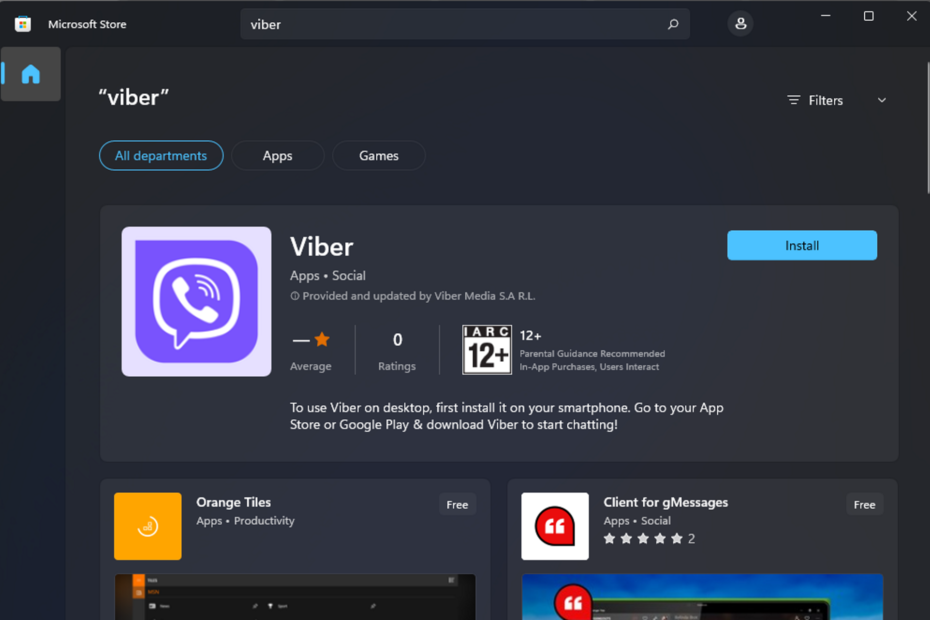
Viber je a aplikace pro chatování zpráv která uživatelům umožňuje komunikovat se svými přáteli a členy rodiny prostřednictvím textových zpráv. I když svou práci dělá většinu času dobře, někdy Viber se neotevře a jindy to ani nainstalovat nejde.
Pokud jste se pokusili nainstalovat Viber do počítače a narazili jste na nějaké problémy, tento článek vám pomůže. Probrali jsme všechny možné metody, které lze použít k instalaci Viber na PC.
Proč nemohu nainstalovat Viber na svůj počítač?
Existuje několik důvodů, proč nemusí být možné nainstalovat Viber do počítače. Některé z nich zahrnují:
Jak testujeme, kontrolujeme a hodnotíme?
Posledních 6 měsíců jsme pracovali na vybudování nového systému kontroly toho, jak vytváříme obsah. S jeho pomocí jsme následně přepracovali většinu našich článků, abychom poskytli skutečné praktické zkušenosti s průvodci, které jsme vytvořili.
Pro více podrobností si můžete přečíst jak testujeme, kontrolujeme a hodnotíme ve WindowsReport.
- Geo-omezení – Některé aplikace jsou dostupné pouze pro určité země. Pokud Viber není ve vaší zemi dostupný, nenainstaluje se. Musíte najít cestu obejít geoblokování.
- Rušení brány firewall/antiviru – Váš antivirový software může blokovat stahování instalačního souboru z internetu.
- Hardwarové požadavky – Je možné, že váš počítač nesplňuje minimální požadavky pro provoz Viberu.
- Poškozené stahování – Pokud stahujete Viber z neoficiálního webu, instalační soubor může být poškozen, a proto nemůžete proces dokončit. Podívejte se také, zda Windows 11 dokáže detekovat pirátský software.
- Nedostatečný prostor – Pokud běžíte málo paměti, můžete mít potíže s dokončením a instalací stahování.
- Zastaralý OS – Pokud používáte starší verzi Windows, nemusí být optimalizována pro aktualizovanou verzi Viberu.
- Neoficiální/ukončená verze – Některé funkce Viberu jsou dostupné pouze ve starších verzích aplikace nebo byly ukončeny. To znamená, že i po jeho stažení může Viber na vašem PC neustále padat.
Je také důležité poznamenat, že pokud problém spočívá v tom, že se Viber na vašem počítači neinstaluje, mohou vám pomoci níže uvedená řešení. Pokud se však nejedná o izolovaný problém a zajímá vás, proč se aplikace nenainstalují do vašeho počítače, možná budete potřebovat jiný přístup.
Co mohu dělat, pokud se Viber neinstaluje na můj počítač?
Než přistoupíte k mírně technickým řešením, vyzkoušejte následující:
- Podívejte se na seznam podporovaných zemí pro Viber a ujistěte se, že je uveden váš region.
- Ujistěte se, že váš počítač splňuje minimum Požadavky na systém spustit Viber.
- Ověřte, že stahujete z oficiální webové stránky Viber nebo Microsoft Store.
- Odstraňte stažený soubor a stáhněte jej znovu.
1. Uvolněte místo na pevném disku
- zmáčkni Vyhledávání ikona, typ tento počítač ve vyhledávacím poli a poté klikněte OTEVŘENO.

- Klepněte pravým tlačítkem myši na jednotku, kterou chcete vyčistit, a vyberte ji Vlastnosti ze seznamu dostupných možností.
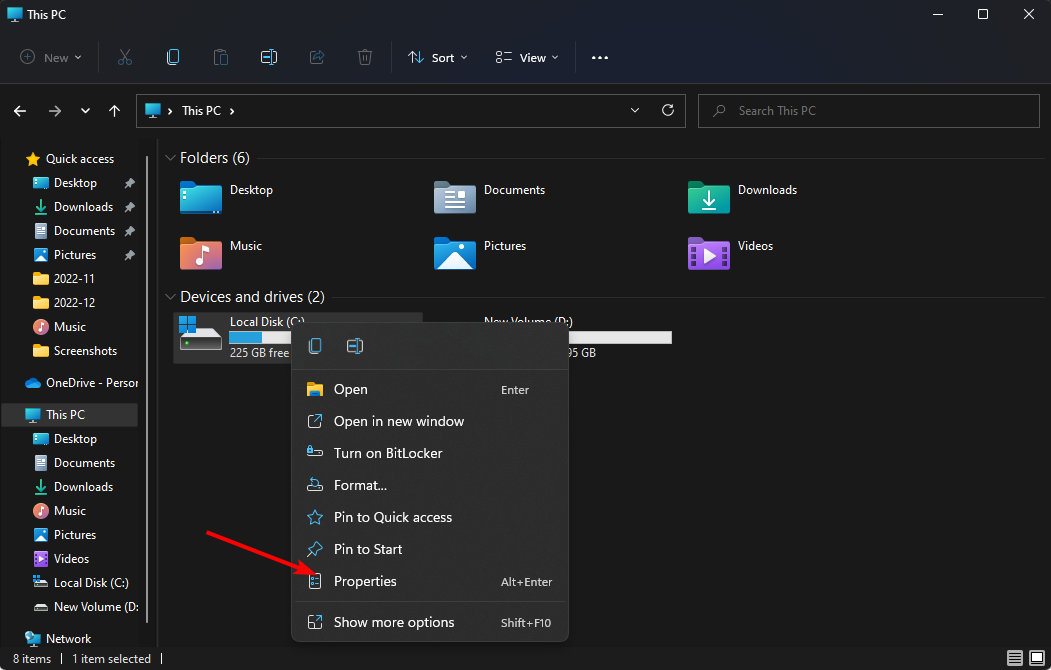
- Klikněte na Vyčištění disku pod Vlastnosti okno a počkejte, až spočítá, kolik místa budete moci uvolnit.

- Vyberte typy souborů, které chcete odstranit, a klikněte OK (můžete odstranit dočasné soubory, soubory protokolu, soubory v koši atd.).
- Klikněte na Vyčistit systémové soubory a počkejte, až čistička vše spočítá. Vyčistí některé nepotřebné systémové soubory a poskytne vám ještě více volného místa.

- lis OK poté, co provedete svůj výběr pro potvrzení odstranění.
Vyčištění disku je jen jedním z mnoha dostupných způsobů uvolnit místo na pevném disku. Nezapomeňte se podívat na náš komplexní článek o dalších způsobech, jak se zbavit nevyžádaných souborů a nechtěných aplikací.
2. Použijte VPN
Jedním z nejspolehlivějších řešení tohoto problému je použití VPN k překonání omezení vašeho regionu a obejití bloku serveru Viber. V tomto případě můžete použít VPN, která maskuje vaši IP adresu, čímž znemožní ISP rozpoznat vaše zařízení.
Zde je návod, jak můžete snadno získat jednu z nejlepších služeb VPN:
- Stáhněte a nainstalujte ExpressVPN z jejich oficiálních stránek.

- Otevřete aplikaci a vyberte Vyberte umístění pro zobrazení všech dostupných umístění IP.
- Klikněte na Doporučeno a vyberte svůj region.
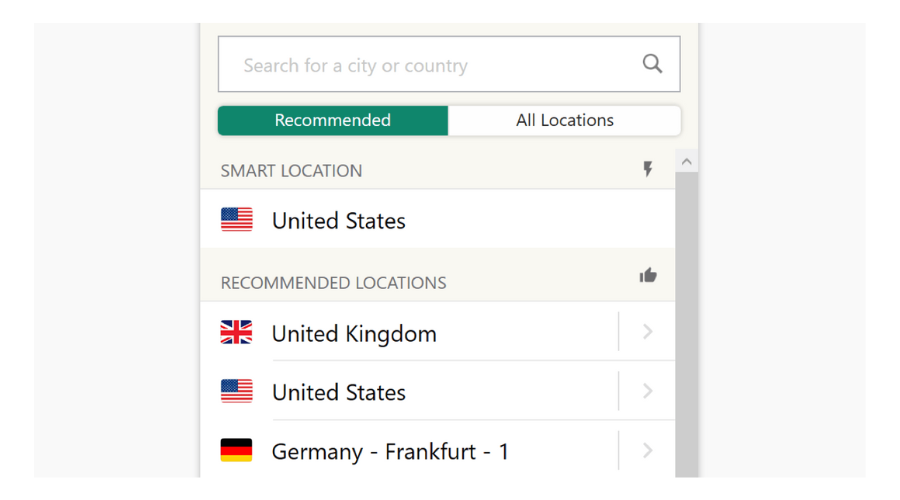
- Užijte si používání služby ExpressVPN.
VPN vám umožní přístup k obsahu na Viberu odkudkoli na světě.

ExpressVPN
Už si nemusíte dělat starosti s geografickým blokováním a řešte problémy s připojením s tímto výkonným řešením VPN.3. Vyhledejte viry
- zmáčkni Okna klíč, hledat Zabezpečení systému Windows a klikněte OTEVŘENO.

- Vybrat Ochrana před viry a hrozbami.

- Dále stiskněte Rychlá kontrola pod Aktuální hrozby.

- Pokud nenajdete žádné hrozby, pokračujte v provedení úplné kontroly kliknutím na Možnosti skenování přímo pod Rychlá kontrola.

- Klikněte na Úplné skenování provést hloubkovou kontrolu počítače.

- Počkejte na dokončení procesu a restartujte systém.
- 7 snadných způsobů, jak opravit chybu systému souborů-2147163890
- Jak opravit chybový kód 0 při selhání ověřování na Roblox
- Oprava: Aktualizujte prosím nastavení zařízení, aby přijímalo mediální soubory
- Oprava: Vaše připojení není soukromá chyba na Roblox
- Exkluzivně: První snímky z notebooků Samsung Galaxy Book 4
4. Dočasně vypněte antivirus/firewall
- Udeř Okna tlačítko, typ Zabezpečení systému Windows do vyhledávacího pole a klikněte na OTEVŘENO.

- Klikněte na Firewall a ochrana sítě pak vyberte Veřejná síť.

- Lokalizovat Microsoft Defender Firewall a přepněte tlačítko vypnutí.

5. Aktualizujte svůj OS
- Udeř Okna klíč a klikněte na Nastavení.

- Vybrat Windows Update v levém podokně a poté klikněte na Kontrola aktualizací.

- Pokud je k dispozici, klikněte Stáhnout a nainstalovat.
Máme toho na skladě mnohem víc, takže pokud máte problémy Viber nedoručuje vaše zprávynebo dočasné selhání systému, podívejte se na náš článek pro rychlé opravy.
Nezapomeňte se seznámit offline aplikace pro zasílání zpráv takže můžete zůstat ve spojení se svými přáteli a rodinou i bez připojení k internetu.
V sekci komentářů níže se podělte o to, která metoda pro vás fungovala, pokud Viber nebyl na vašem počítači nainstalován.

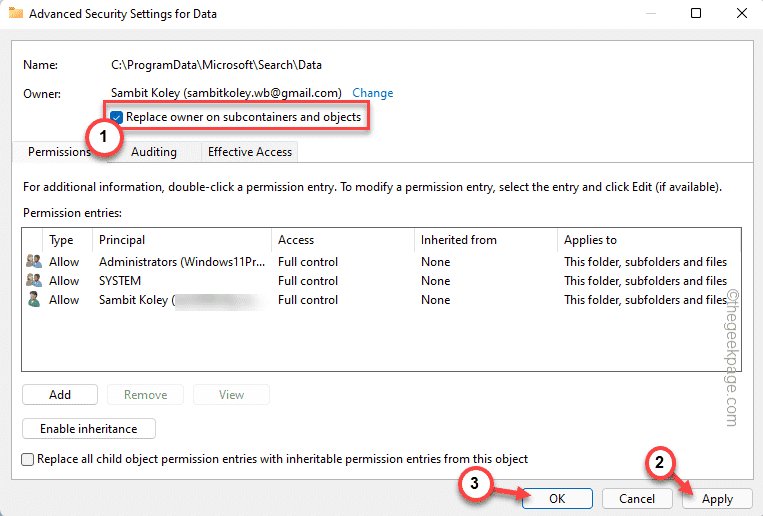
![Oprava: Hlavní panel se ve Windows 11 neskrývá [Vyřešeno]](/f/81f55420578e20554cefa9e7fc3b2cdc.png?width=300&height=460)